Excel超链接怎么做?为了方便阅读者方便阅读或者为了给自己的站点进行推广,我们可以在Excel表格中的一个关键词上加入自己的官网站点,这样别人想访问我们的站点或者点击到对应的内容就会弹出相应的网页。那么该如何制作呢?操作起来很简单,下文中将会给大家介绍Excel超链接制作方法以及在制作超链接时出现下划线的清除方法。
添加超链接的方法:office2016(专业增强版)安装,免费激活 永久使用
1、首先打开Excel,然后编辑好内容;
2、在编辑好的内容表格上单击鼠标右键,选择【超链接】
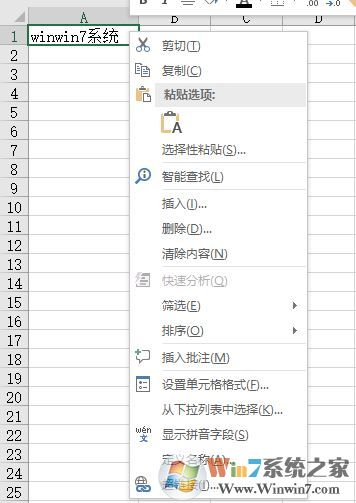
3、在插入超链接界面左侧点击“现有文件或网页”,然后在中间部位的“地址”框中输入需要跳转的超链接 ;
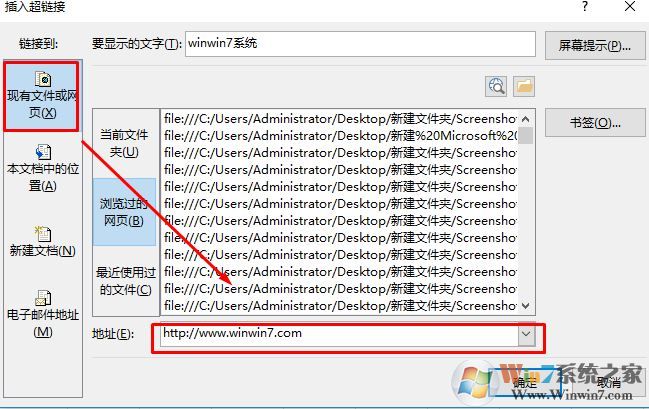
4、我们还可以通过点击【屏幕提示】,添加鼠标移动到该超链接上时显示的内容:
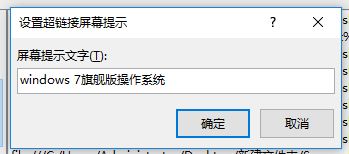
效果如下:

其他软件ppt、word插入超链接的方式类似,但是在插入超链接能看到一个下划线,该如何去掉?去除超链接下划线方法见下放:
进入“插入”选项卡,单击“文本”选项组中的“文本框”,然后选择“横排文本框”或“垂直文本框”,word2016中可以选择“简单文本框”如图:
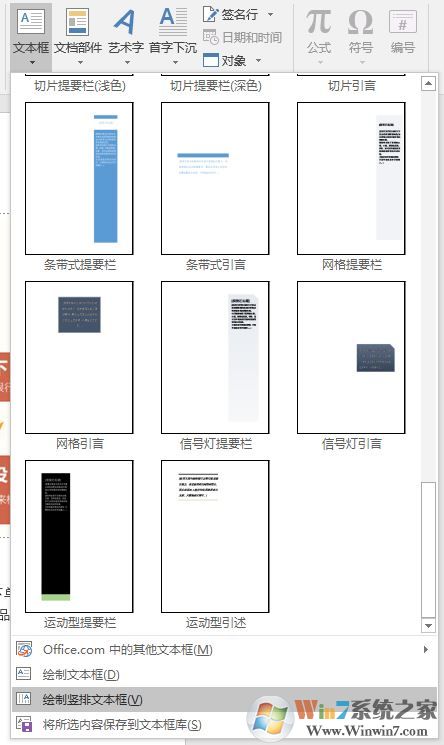
在“文本框”中输入要加入的超链接文字,如图
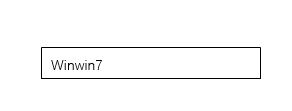
接着右键单击“文本框”,在弹出的菜单中选择“超链接”,然后输入需要链接到的网址搞定!
以上便是winwin7今天给大家分享的超链接添加方法以及去除下划线的设置方法!